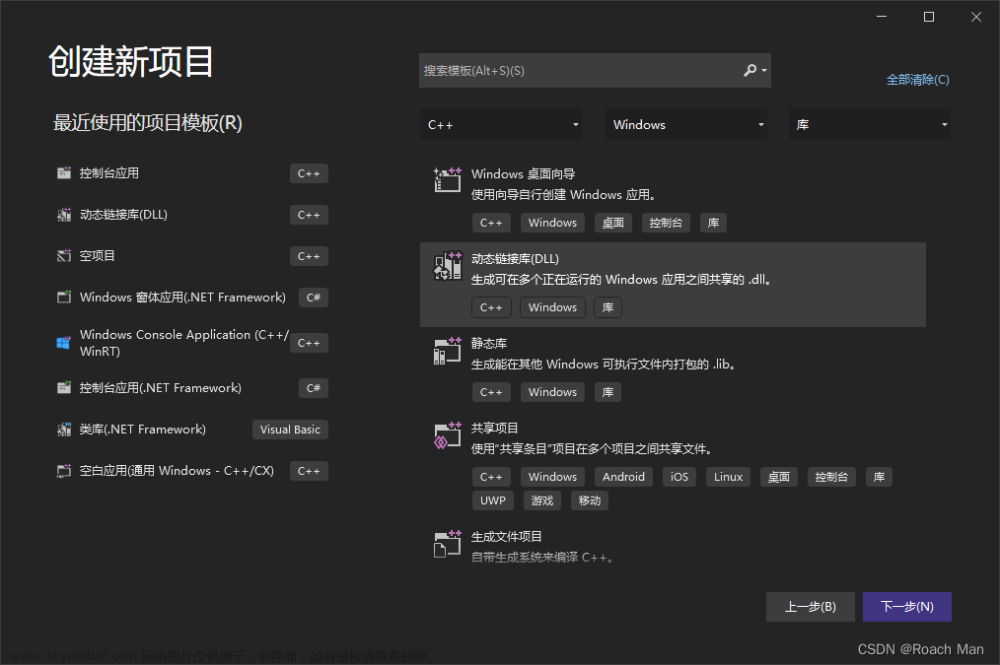1.打开VS,选择《创建新项目》
2.选择《WPF应用》,这里设计两个有.NET Framework框架和.NET core 框架,如图所示:

区别:
.NET Framework 框架只能在windows下使用
.NET core 框架支持linux 下运行
3. 项目名称根据需求自行命名,这边以“WpfApp1”来命名,位置自行选择,这边选择了"E:\test",如图所示,“将解决方案和项目放在同一目录”不勾选,后面有用。

文章来源:https://www.toymoban.com/news/detail-606437.html
4.选择下一步,创建,都默认选择,后面可以改,如图所示:

 文章来源地址https://www.toymoban.com/news/detail-606437.html
文章来源地址https://www.toymoban.com/news/detail-606437.html
到了这里,关于C# WPF项目创建(基于VS 2019介绍)的文章就介绍完了。如果您还想了解更多内容,请在右上角搜索TOY模板网以前的文章或继续浏览下面的相关文章,希望大家以后多多支持TOY模板网!